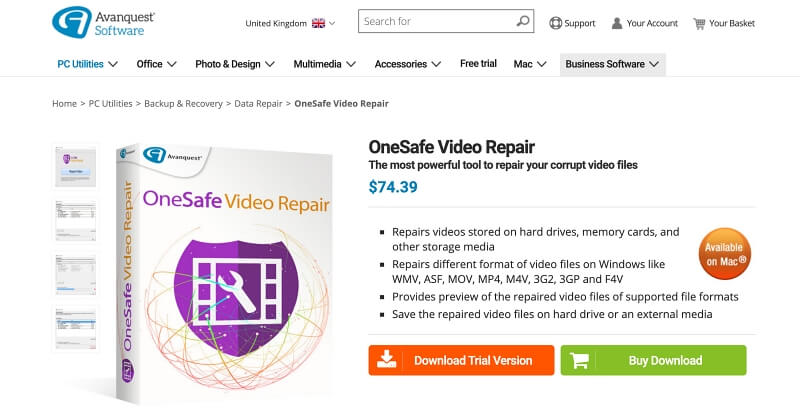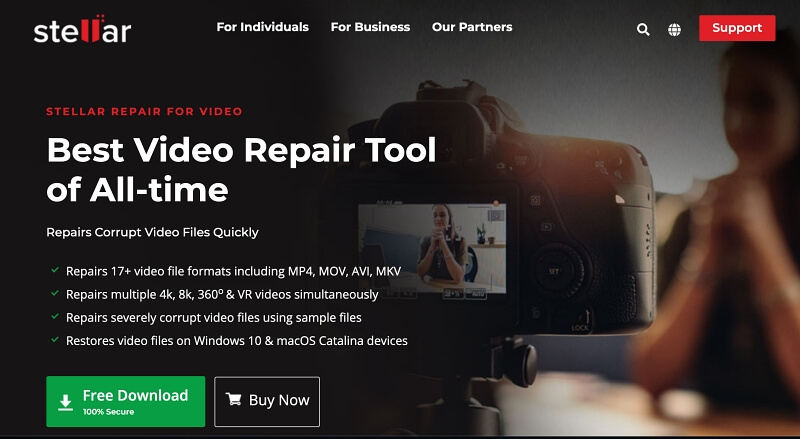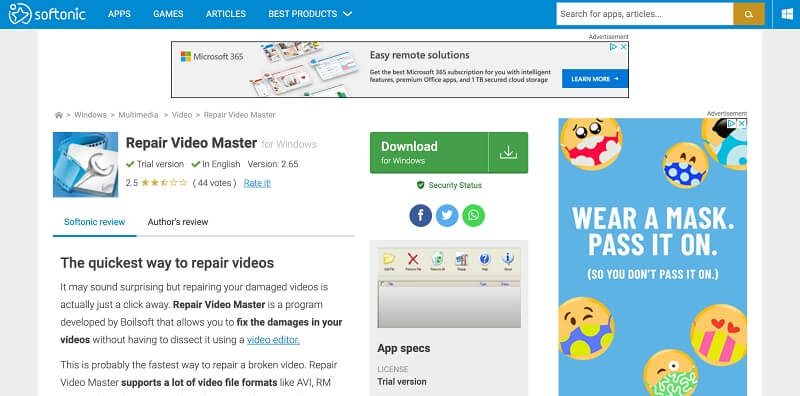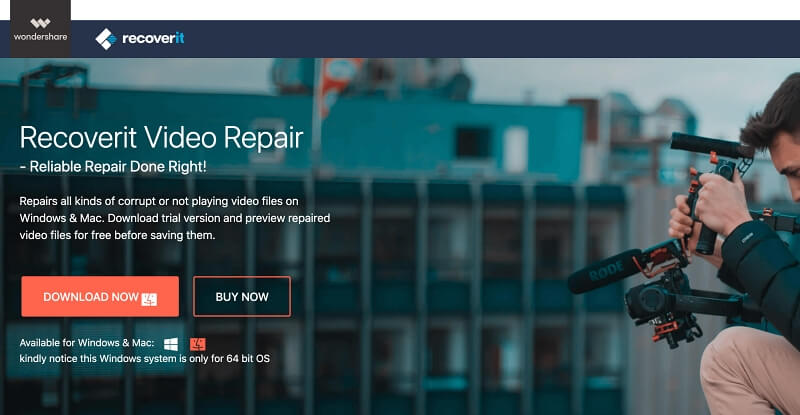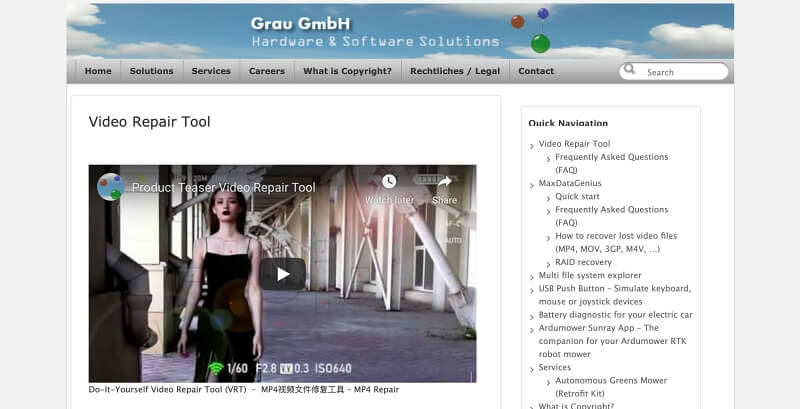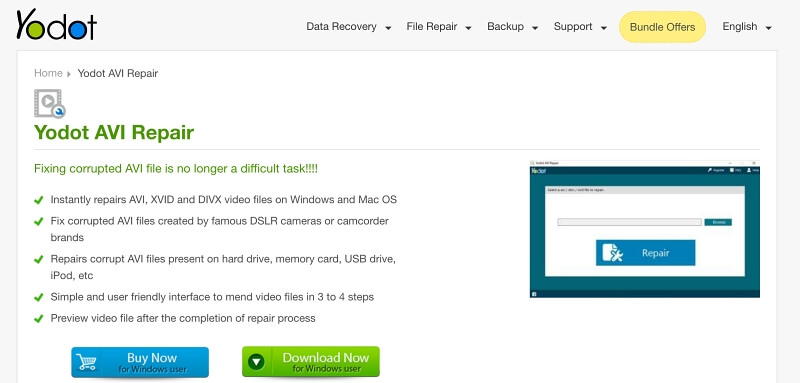Les vidéos peuvent être très importantes pour diverses raisons. Certains peuvent contenir des souvenirs, certains peuvent être nécessaires pour les affaires et d’autres peuvent être simplement pour le divertissement. C’est pourquoi en perdre un à cause de la corruption ou des dommages est toujours un gros problème. Heureusement, il existe des moyens de sauvegarder vos fichiers multimédias en cas de problème.
Le logiciel de réparation vidéo est un moyen efficace de sauvegarder vos vidéos, mais choisir une marque spécifique dans le pack n’est pas facile. Pour vous aider dans ce processus, le guide suivant vous donnera une liste des meilleurs logiciels de réparation vidéo afin que vous puissiez choisir celui qui convient le mieux à vos besoins.
1. Réparation vidéo OneSafe (Windows)
Cet outil de réparation vidéo de OneSafe démarre notre liste en raison de sa facilité d’utilisation. Il existe de nombreux programmes qui, bien qu’efficaces, peuvent être un peu accablants pour les nouveaux arrivants. Ce logiciel n’a pas un tel problème. Non seulement OneSafe vous permet de réparer les images, les mouvements et la corruption du son, mais il prend également en charge un large éventail de formats de fichiers différents allant de WMV et MOV à 3G2 et MP4.
OneSafe Video Repair obtient des notes élevées pour son interface et sa polyvalence, mais il est également populaire car il vous permet de réparer plusieurs vidéos corrompues à la fois. Si vous avez beaucoup à résoudre, cela vous fera gagner un peu de temps. Au-delà de cela, ce lecteur vous permet également de prévisualiser toutes les vidéos réparées via «Quick Look» sur Mac ou «Quick Look Viewer» sur Windows. Ayez toujours les deux prêts à l’emploi avant de mettre le programme sous tension.
2. Stellar Repair for Video (Windows et macOS)
Si vous êtes quelqu’un qui veut beaucoup de fonctionnalités dans un package simple, il est difficile de faire mieux que ce programme de Stellar. Prise en charge de 17 types de fichiers différents, Réparation stellaire pour la vidéo est extrêmement facile à utiliser. Cela en fait l’une des meilleures options pour les utilisateurs qui n’ont pas beaucoup d’expérience dans les programmes de réparation. Cependant, les utilisateurs plus chevronnés apprécieront également la possibilité de réparer différentes vidéos en même temps.
Cela vient également avec une excellente interface graphique en plus d’une option de prévisualisation afin que vous puissiez toujours vérifier vos vidéos avant de les enregistrer. Si cela ne suffit pas, Stellar Repair propose une option spéciale de «réparation anticipée» pour les fichiers extrêmement endommagés ou gravement corrompus. Cela seul en fait le meilleur choix pour les utilisateurs qui ont besoin d’enregistrer des vidéos que d’autres problèmes ne peuvent pas résoudre. Sachez simplement que vous avez besoin de 250 Mo d’espace libre sur votre disque dur.
3. Réparer Video Master (Windows)
Si vous voulez un programme simple et sans fioritures pour réparer tous vos fichiers, Repair Video Master est la solution. Bien que vous ne trouviez pas de fonctionnalités extrêmement sophistiquées ici, ce logiciel fait exactement ce qu’il promet de faire. Il peut réparer plusieurs fichiers simultanément et est livré avec un mode avancé pour les vidéos particulièrement endommagées. Il a également la capacité de récupérer une tonne de formats de fichiers différents.
L’une des principales raisons de choisir cela par rapport à des programmes similaires est le mode démo qui vous permet de l’essayer avant d’acheter. Bien que cette version ne vous permette de restaurer qu’une seule vidéo à la fois, elle vous permet toujours de tout essayer avant de vous séparer de votre argent. Au-delà de cela, le programme offre la possibilité de prévisualiser les vidéos réparées pour s’assurer que tout est corrigé avant de les enregistrer sur votre lecteur.
4. Recoverit (Windows et macOS)
L’un des programmes de réparation vidéo les plus simples du marché, Récupérer fonctionne avec 12 formats de fichiers différents et est disponible sur Windows et Mac. Comme avec tant d’options haut de gamme, il vous permet de réparer plusieurs vidéos en même temps et vous permet de prévisualiser n’importe quel fichier avant de décider de l’enregistrer. L’option de réparation avancée fonctionne extrêmement bien, mais vous avez besoin de 700 Mo pour que le programme fonctionne correctement.
Recoverit prend en charge différents formats de fichiers et vous permet d’effectuer des réparations sur de nombreux appareils différents. Il est capable de récupérer vos vidéos de tout, y compris les drones, les smartphones, les ordinateurs et les caméras d’action. Il existe également une version de démonstration solide. Cependant, si vous aimez ce que vous voyez, vous pouvez acheter le logiciel complet pour une période de temps définie, par exemple un mois. Cela signifie que vous ne devez utiliser que ce dont vous avez besoin.
5. Grau GmbH (Windows)
Le logiciel de Grau GmbH est l’une des options les plus chères du marché, mais ce coût supplémentaire en vaut largement la peine. Cet outil efficace prend en charge à peu près tous les formats vidéo populaires, y compris MOV, M4V, 3GP et MP4, et permet la réparation par lots de tout fichier cassé ou corrompu. Comme avec d’autres programmes, il existe également une fonction de réparation avancée solide pour vous assurer de pouvoir réparer à peu près toutes les vidéos que vous lui lancez.
Cette option fonctionne également pour Windows et Mac. Même si cela n’a pas d’importance pour certains, il est toujours agréable d’avoir une polyvalence supplémentaire si vous possédez plusieurs appareils ou si vous devez vous attaquer à différents formats vidéo. Sachez simplement que, bien que ce logiciel fonctionne extrêmement bien, il ne peut corriger que des vidéos jusqu’à 2 Go. Pour des options plus longues, vous devrez chercher ailleurs. Même ainsi, il est difficile de trouver un programme de réparation plus fiable.
6. Assistant de récupération de données EaseUse (Windows et macOS)
Contrairement aux autres options de cette liste, Assistant de récupération de données EaseUse est un logiciel conçu pour récupérer plusieurs types de données. Il est extrêmement efficace pour enregistrer des fichiers sur Windows et Mac, mais il a également la capacité de réparer des photos corrompues et des vidéos MP4 / MOV. De cette façon, cela couvre toutes vos bases. C’est le programme parfait pour les personnes qui travaillent avec de nombreux formats différents.
7. Réparation Yodot AVI (Windows)
Si la polyvalence est votre principale préoccupation lors de l’obtention d’un nouveau logiciel de réparation vidéo, consultez Yodot AVI Repair. Cet outil ne vous permet pas seulement de réparer les fichiers vidéo endommagés sur votre ordinateur, il fonctionne également avec les tablettes, les clés USB, les cartes mémoire et les smartphones. Cette large gamme en fait la première option pour les utilisateurs qui ont besoin de récupérer des vidéos AVI, XVID ou DIVX à partir de plusieurs endroits. Il est également compatible avec Windows et iOS.
Ce programme obtient également des notes élevées pour son interface incroyable. Non seulement il est agréable à regarder, mais il est également extrêmement facile à utiliser. En prime, contrairement à de nombreux outils de réparation, Yodot vous donne la possibilité d’essayer une version d’essai gratuite. Cela vous permet de voir comment cela fonctionne et de regarder des vidéos avant de décider de les restaurer. Faites toujours un essai avant de faire votre achat final.
Mots finaux
Personne n’aime perdre ses vidéos. Bien que vous puissiez simplement supposer que vos données sont perdues à jamais en cas de problème, vous avez toujours la possibilité de les enregistrer via les programmes ci-dessus. Choisissez toujours celui qui prend en charge votre format et correspond à votre budget. Si vous respectez ces deux règles, vous ne perdrez plus jamais de données.